Lexar USB 드라이버를 다운로드하는 방법 [쉽게]
게시 됨: 2022-09-04Windows 11/10용 Lexar USB 드라이버 다운로드 및 업데이트를 실행하는 방법을 찾고 있다면 전체 문서에서 지원을 확인하십시오.
Lexar는 USB 드라이브, 메모리 카드, SSD, 휴대용 드라이브 등과 같은 전자 저장 장치의 미국 제조업체입니다. Lexar에서 제공하는 제품은 상당히 발전되어 다른 장치와 데이터를 매우 빠르게 저장하고 공유할 수 있습니다.
이러한 모든 장치는 Windows OS에서 실행하려면 특정 드라이버가 필요합니다. 이러한 드라이버를 사용하면 시스템과 각 장치가 조화롭게 작동하고 제공된 모든 정보를 공유할 수 있습니다. 따라서 특정 장치를 사용하려면 최신 버전의 드라이버를 다운로드하여 설치해야 합니다. Lexar USB 장치도 마찬가지입니다.
Lexar USB 저장 장치를 소유하고 있고 이를 사용하고 싶거나 장치 사용에 문제가 있는 경우. Lexar USB 드라이버 다운로드/업데이트 방법을 실행하고 Windows 10/11용 최신 드라이버를 설치해야 합니다. 이렇게 하면 Lexar 장치뿐만 아니라 시스템의 다른 USB 장치도 사용할 수 있습니다.
Lexar USB 드라이버 다운로드 및 업데이트 실행 방법
이 기사의 다음 섹션에서는 Windows 10/11용 Lexar USB 드라이버 다운로드 및 업데이트를 실행하는 가장 안전하고 쉬운 모든 방법을 다룹니다. 모든 방법을 사용하여 필요한 드라이버를 쉽게 얻을 수 있습니다.
방법 1: 제조업체의 웹 사이트에서 도움 요청
먼저 Lexar USB 드라이버 다운로드 후 드라이버 설치를 진행하려면 제조사의 공식 홈페이지에 도움을 요청할 수 있습니다. 그러나 더 진행하기 전에 이 방법이 매우 복잡하고 필요한 드라이버를 제공하지 못하는 경우가 있음을 알려드립니다.
Intel Corporation과 같은 시스템 칩셋 제조업체에는 지원 또는 다운로드 페이지가 있습니다. 이 페이지에서 필요한 드라이버를 검색하고 필요에 따라 다운로드할 수 있습니다. 이 외에도 Microsoft 업데이트 카탈로그 웹 사이트도 이 작업을 도와줄 수 있습니다. 이 웹사이트에서 시스템 구성에 따라 필요한 드라이버를 찾을 수도 있습니다.
이 방법은 Windows 전문가에게만 가장 적합합니다. 왜요? Windows 11/10용 Lexar USB 드라이버와 관련된 모든 웹 사이트에서 세부 정보를 사용하고 얻은 다음 이를 다운로드하려면 Windows 기본 사항 이상을 알고 있어야 합니다. 이 방법을 사용하여 드라이버를 다운로드하지 못한 경우 다음 방법을 따르십시오.
또한 읽기: Windows용 Samsung USB 드라이버 다운로드 및 업데이트
방법 2: 장치 관리자의 도움 요청
둘째, 장치 관리자는 Windows 11/10용 Lexar USB 드라이버 업데이트를 안전하게 진행하는 데 도움이 되는 신뢰할 수 있는 도구이기도 합니다. 장치 관리자는 장치 드라이버를 업데이트할 뿐만 아니라 장치를 쉽게 관리할 수 있는 Windows 통합 도구입니다.
따라서 필요에 따라 Windows 10/11용 도구와 Lexar USB 드라이버를 쉽게 신뢰할 수 있습니다. 쉽게 하기 위해 아래에 표시된 단계를 따르기만 하면 됩니다.
- 먼저 시작 또는 시스템 작업 표시줄 의 Windows 아이콘 을 마우스 오른쪽 버튼으로 클릭하고 장치 관리자 를 엽니다.
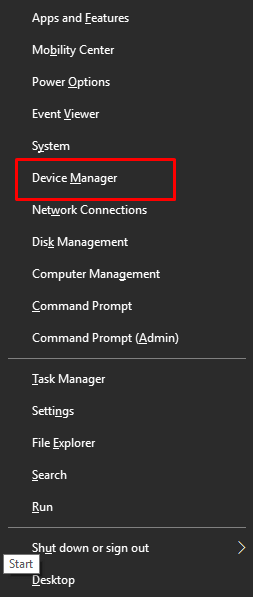
- 이제 범용 직렬 버스 컨트롤러 라는 장치 범주를 찾아 동일한 항목을 두 번 클릭합니다.
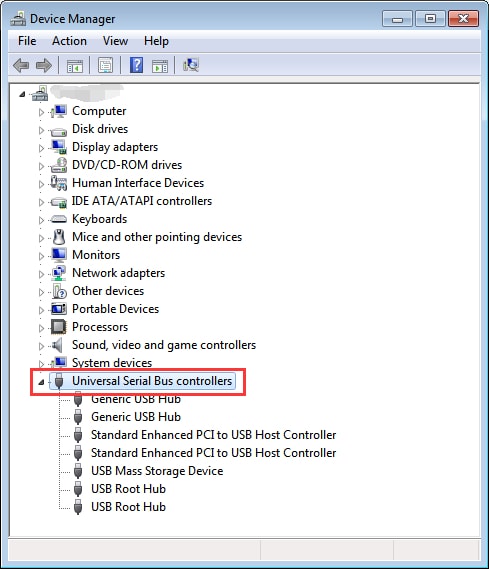
- 이제 장치 목록이 나타납니다. USB 장치 를 찾은 다음 동일한 장치를 마우스 오른쪽 버튼으로 클릭합니다. 드라이버 업데이트 라는 기능을 선택합니다.
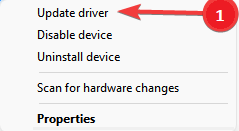
- 시스템에서 업데이트 모드를 제공하도록 요청할 것입니다. 드라이버 업데이트 자동 검색을 클릭합니다.
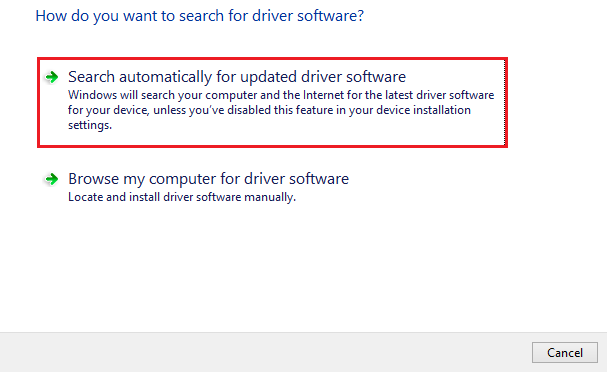
- 드라이버를 설치하려면 표시 되는 몇 가지 지침 을 따라야 할 수도 있습니다.
- 절차가 완료되면 시스템을 다시 시작합니다 .
보시다시피 Windows 11/10용 Lexar USB 드라이버 다운로드 및 업데이트를 실행하는 이 방법은 수동입니다. 따라서, 당신의 끝에서 약간의 노력이 필요합니다. 드라이버를 쉽게 얻으려면 다음 방법을 따라야 합니다.

또한 읽기: Windows용 Qualcomm USB 드라이버 다운로드
방법 3: Bit Driver Updater 사용: 드라이버 업데이트를 위한 자동 솔루션
Windows 11/10 이하 버전용 Lexar USB 드라이버 업데이트를 실행하는 가장 안전하고 쉬운 방법은 Bit Driver Updater를 사용하는 것입니다. USB뿐만 아니라 모든 종류의 드라이버에 대한 업데이트를 진행하는 자동 도구입니다. 이 도구에는 드라이버를 업데이트하는 것 이상의 작업을 수행할 수 있는 다양한 기능이 있습니다.
Bit Driver Updater의 도움으로 USB 드라이버를 즉시 업데이트하거나 나중에 동일하게 예약할 수도 있습니다. 이렇게 하면 당면한 다른 중요하고 필수 작업에 집중할 수 있습니다. 또한 Bit Driver Update에는 장치 라이브러리에서 드라이버를 백업 및/또는 복원하는 몇 가지 스마트 옵션이 있습니다. 따라서 향후 시스템에 대한 업데이트가 작동하지 않는 경우 이전 드라이버를 다시 가져올 수 있습니다.
또한 도구에서 제공하는 모든 업데이트, Lexar USB 드라이버 업데이트 등은 개인화되어 있습니다. 이는 도구가 장치에 따라 장치에 대한 업데이트를 나열함을 의미합니다. 따라서 예외 없이 항상 최고의 최신 업데이트를 받을 수 있습니다. 또한 모든 드라이버도 인증을 받았으므로 맬웨어 공격이나 기타 위협의 가능성이 없습니다.
Bit Driver Updater 사용의 가장 좋은 점은 다음과 같습니다. 드라이버는 다양한 장치를 실행하는 책임이 있으므로 모든 드라이버를 업데이트하면 시스템에서 최상의 성능을 얻을 수 있습니다. 하지만 그게 다가 아닙니다. 다국어 UI, 적극적인 지원, 쉬운 도구 탐색과 같은 도구에서 다른 많은 기능을 찾을 수 있습니다.
Bit Driver Updater를 사용하여 Lexar USB 드라이버 업데이트를 무료로 실행할 수 있지만 도구에 대한 유료 구독을 받을 수도 있습니다. PRO 버전은 고급 기능에 대한 액세스를 잠금 해제합니다.
Windows 11/10용 Lexar USB 드라이버 다운로드 및 설치용 Bit Driver Updater 사용 방법
이제 Bit Driver Updater에 대한 대부분의 정보를 알았으므로 도구 사용 단계를 진행할 수 있습니다. 당신은 당신의 편의를 위해 아래에서 같은 것을 찾을 것입니다:
- 아래 제공된 다운로드 버튼을 클릭하고 Bit Driver Updater 설정을 저장하십시오.
- 그런 다음 Bit Driver Updater 의 설치 패키지를 설치하고 시스템에서 실행합니다 .
- 이 도구는 시스템에서 손상되었거나 오래된 드라이버를 검색하기 시작해야 합니다. 그렇지 않은 경우 스캔 드라이버 버튼을 클릭하여 동일하게 시작하십시오.
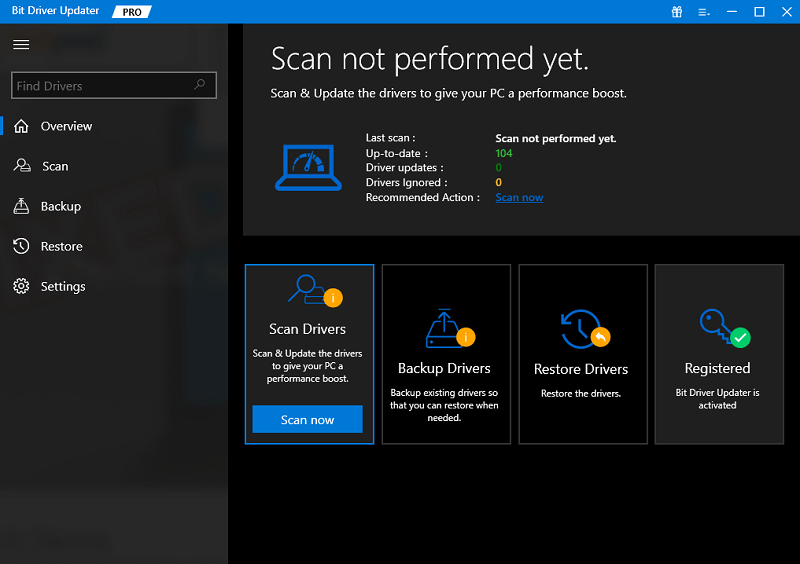
- 시스템을 자세히 스캔한 후 이 도구는 PC/노트북에 있는 모든 오래된 드라이버를 나열합니다. 업데이트 목록에서 지금 업데이트 버튼을 눌러 Lexar USB 드라이버에 대한 업데이트를 받거나 모두 업데이트 버튼을 사용하여 모두에 대한 업데이트를 받을 수 있습니다. PS 모두 업데이트 버튼은 Pro 버전에서만 작동합니다.
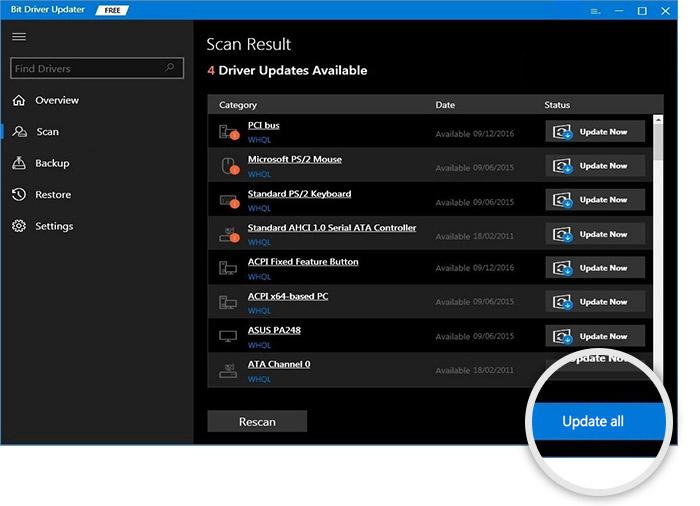
- 장치에 필요한 업데이트가 설치되면 시스템을 다시 시작하여 성공적으로 종료합니다.
또한 읽기: Windows용 완전 무료 Microsoft USB 드라이버 업데이트
Lexar USB 드라이버 다운로드 및 업데이트: 성공
이 글의 이전 섹션에서는 Windows 11/10용 Lexar USB 드라이버 다운로드 및 업데이트를 실행하는 다양한 방법에 대해 논의했습니다. 이 방법 중 하나를 성공적으로 실행하면 Lexar USB 드라이버를 쉽게 실행할 수 있습니다. 제공된 모든 방법은 매우 안전하므로 소프트웨어를 사용하는 동안 위협에 대해 걱정할 필요가 없습니다.
그러나 어떤 방법도 사용할 수 없거나 문제가 발생하면 여기에서 도와드리겠습니다. 아래 의견 섹션에서 도움을 요청할 수 있습니다. 궁금한 점이나 의문점을 적어주시면 최선의 솔루션을 제공해 드리겠습니다. 걱정하지 마세요.
또한 이 Lexar USB 드라이버 다운로드 및 업데이트 가이드와 관련된 제안이나 의견이 있는 경우 의견 섹션에서도 질문할 수 있습니다. 우리는 모두 귀입니다.
